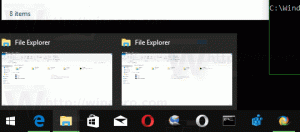DiskUsage — це новий інструмент Windows 10 для аналізу ваших дисків
Що таке інструмент DiskUsage в Windows 10 і як ним користуватися.
Microsoft додала новий інструмент, DiskUsage (diskusage.exe) до Windows 10. Це консольна програма, яка дозволяє виконувати широкий спектр аналізів, щоб показати вам докладні відомості про пристрої зберігання даних у вашому комп’ютері.
Реклама
Якщо у вас закінчилося місце на диску або ви хочете знайти найбільший файл або каталог на своєму диску, ви знаєте, що Windows не пропонує нічого корисного для аналітики диска. Це змінилося.
Інструмент DiskUsage в Windows 10
Нова програма DiskUsage розташована в папці C:\Windows\System32, тому вона доступна з будь-якого відкритого командного рядка та вікна PowerShell. Інструмент вперше був доступний у Windows 10 build 21277 та в версії Insider Preview, яка відома своєю великою кількістю приховані особливості і варіанти, в тому числі нові віконна анімація.
Програма рекурсивно підсумовує використання диска для даного каталогу. Ось як це працює.
Як використовувати інструмент DiskUsage в Windows 10
- Відкрийте а новий командний рядок від імені адміністратора.
- Тип
diskusage /minFileSize=2147483648 /h c:\windows. Це покаже вам папки розміром більше 2 ГБ у папці Windows.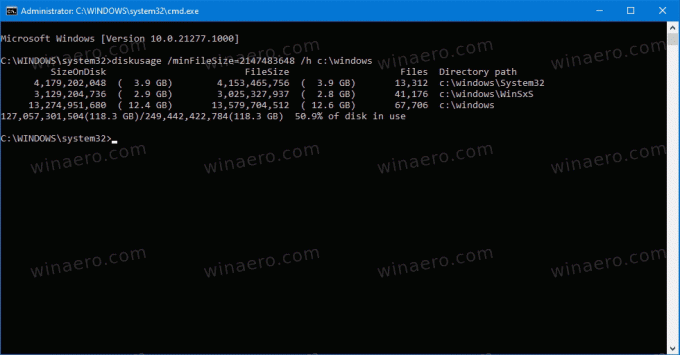
- Тип
diskusage /?, і натиснітьВведітьключ. Ви отримаєте повну довідку щодо підтримуваних параметрів.
Ви закінчили.
Примітка: /год параметр показує значення розміру у форматі, який може читати людина, округлений до гігабайтів, мегабайтів тощо.
Примітка. Якщо ви запустите DiskUsage без жодних параметрів, він поверне інформацію для файлів у поточній папці. За замовчуванням командний рядок із підвищеними привілеями відкривається до папки C:\Windows\System32, тому програма оброблятиме файли та папки, що зберігаються в каталозі system32, а також відображатимуть деякі відомості про дисковий простір на них використовувати.
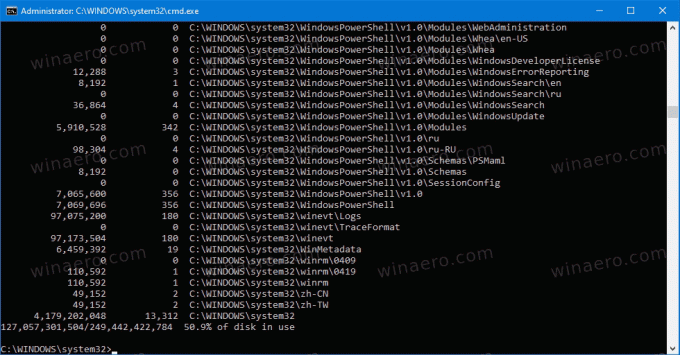
Ось параметри, які підтримує DiskUsage.
DiskUsage – Опис використання диска: рекурсивно підсумовує використання диска для даного каталогу. Використання: diskusage [Параметри] [Каталог] Параметри: /a, /systemAndReserve відображає розмір системних файлів і зарезервованого простору /c, /csv відображається у форматі csv /d, /maxDepth=N відображає інформацію про каталог, лише якщо вона дорівнює N або менше рівні нижче аргументу командного рядка /e, /minFileSize=SIZE відображає інформацію про каталог, лише якщо його FileSize більше або дорівнює SIZE /f, /minSizeOnDisk=SIZE відображає каталог інформація лише в тому випадку, якщо його SizeOnDisk більше або дорівнює SIZE /g, /displayFlag=FLAG визначає значення прапорів, щоб визначити, у якому стовпці(-ах) відображати значення стовпця, опис значення SizeOnDisk 0x001 розмір на диску FileSize 0x002 кінець розміру файлу SizePerDir 0x004 сума SizeOnDisk для дочірніх файлів верхнього рівня 0x008 кількість дочірніх файлів ChildDirs 0x010 кількість дочірніх файлів каталоги FilesPerDir 0x020 кількість дочірніх файлів верхнього рівня DirsPerDir 0x040 кількість дочірніх каталогів верхнього рівня CreationTime 0x080 мітка часу створення файлу LastAccessTime 0x100 файл останній Позначка часу доступу LastWriteTime 0x200 Позначка часу останнього запису файлу Атрибути 0x400 Атрибути файлу /h, /humanReadable відображає розмір у форматі, доступному людині /i, /iniFile=FILE займає всі параметри з файлу INI. ПРИМІТКА. Ім'я СЦЕНАРІЮ має бути вказано через /j (/scenario) /j, /secnario=SCENARIO визначає ім'я сценарію для файлу INI /l, /allLinks враховує всі жорсткі посилання окремо (За замовчуванням файли з кількома жорсткими посиланнями враховуються лише один раз до імені першого посилання) /m, /multipleName враховує лише файли з більш ніж одним посиланням /n, /nameFilter=FILTER рахує лише файли, назва яких відповідає фільтру імен ШЛЯХ, якщо він існує. ПРИМІТКА. Ці параметри не слід вказувати разом з /l (/allLinks) /q, /virtual recurse у віртуальні каталоги /r, /skipReparse пропустити повторний перехід до повторно аналізувати каталоги /s, /skipResurse пропускати повторення в дочірніх каталогах під час обчислення розмірів /t, /TopDirectory=N відображає N верхніх каталогів за SizeOnDisk у у порядку спадання /u, /TopFile=N відображає N верхніх файлів за розміром SizeOnDisk у порядку спадання /v, /verbose відображає детальну інформацію про помилку /x, /clearDefault не відображає вибрані стовпці за замовчуванням
Програма підтримує файли конфігурації, ніж визначають аргументи командного рядка за замовчуванням. Користувач може змінити форматування виводу та застосувати фільтри імен файлів.
Інструмент знаходиться в стадії розробки. Він незавершений, тому деякі його варіанти не роблять те, що повинні. Щоб побачити його в дії, його потрібно встановити Windows 10 Build 21277 (через MSFTNEXT).